 |
セットアップページにログイン後、左のメニューから「コンビニ決済」をクリックします。 |
| |
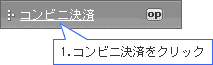 |
| |
|
 |
コンビニ決済画面が表示されますので、[お申し込み]ボタンをクリックします。 |
| |
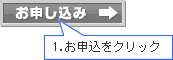 |
| |
|
 |
申込画面が表示されますので、[お申込条項へ進む]ボタンをクリックします。 |
| |
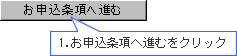 |
| |
|
 |
お申込条項と提供者の免責事項、各サービス規約にご同意のうえ、[内容に同意して進む]ボタンをクリックします。 |
| |
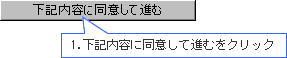 |
| |
|
 |
振込情報入力の画面が表示されますので、各項目を入力して[次へ]ボタンをクリックします。なお、他の決済代行サービスをご利用の場合は、現在の登録情報が表示されますので、内容を確認して[次へ]ボタンをクリックします。表示された登録情報の変更が必要な場合は、ビリングプラス口座の「振込先口座変更」画面より変更してください。 |
| |
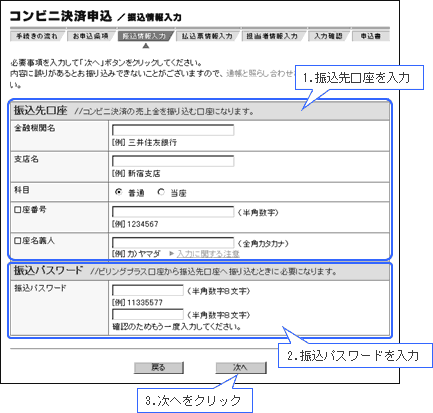
| 振込先口座 |
| ビリングプラス口座からの振込先口座を指定します。通帳と照らし合わせながら、正確に入力しましょう。 |
| 金融機関名 |
金融機関名を入力します。 |
| 支店名 |
金融機関の支店名を入力します。 |
| 科目 |
口座の科目を選択します。 |
| 口座番号 |
口座番号を半角数字で入力します。 |
| 口座名義人 |
口座名義人をカタカナで入力します。
口座名義人 入力時のご注意 |
| 振込パスワード |
| お振り込みされる際に必要な、振込パスワードを指定します。 |
| 振込パスワード |
振込パスワードを入力します。 |
| 確認のため再入力 |
確認のために「振込パスワード」と同じパスワードを入力します。 |
|
| |
|
 |
払込票情報入力の画面が表示されますので、各項目を入力して[次へ]ボタンをクリックします。 |
| |
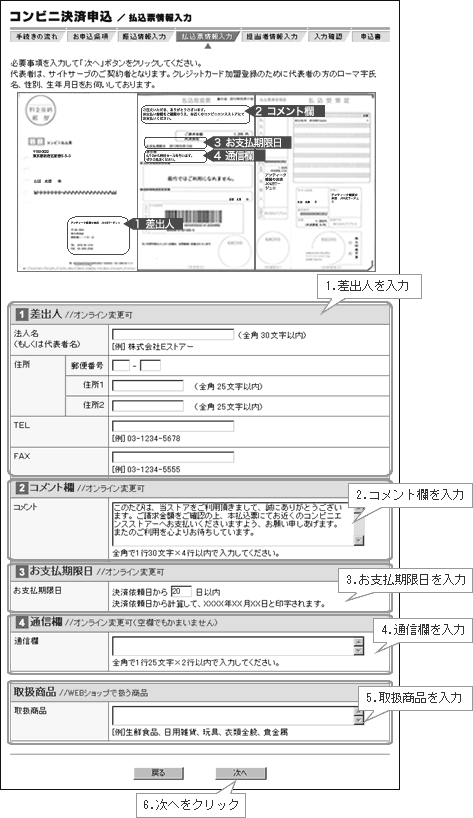
| [1]差出人 |
コンビニ払込票の「差出人」に印刷する情報を入力します。
後でセットアップページから変更できますが、反映されるまでに2営業日かかります。 |
法人名
(もしくは代表者名) |
差出人の法人名(もしくは代表者名)を入力します。 |
| 住所 |
郵便番号 |
差出人の郵便番号を入力します。 |
| 住所1 |
差出人の住所を入力します。
(各項目は全角25文字以内) |
| 住所2 |
| TEL |
差出人の電話番号を入力します。 |
| FAX |
差出人のFAX番号を入力します。 |
| [2]コメント欄 |
コンビニ払込票の「コメント欄」に印刷する情報を入力します。
後でセットアップページから変更できますが、反映されるまでに2営業日かかります。 |
| コメント |
キャンペーンのご案内やあいさつ文、注意事項など、任意の文章を入力します。
※1行は全角で30文字以内、4行以内で入力してください
※文章全体として、全角120文字(半角で240文字)以内 |
| [3]お支払期限日 |
コンビニ払込票の「お支払期限日」に印刷する情報を入力します。
後でセットアップページから変更することができ、即時反映されます。 |
| お支払期限日 |
決済依頼日から何日以内という形で入力します。
コンビニ払込票には自動計算された日付が印刷されます。
[例]お支払期限日 XXXX年 XX月 XX日 |
| [4]通信欄 |
コンビニ払込票の「通信欄」に印刷する情報を入力します。
後でセットアップページから変更することができ、即時反映されます。 |
| 通信欄 |
変更が即時反映されますので、緊急のお知らせが必要な場合や、お支払いに関する補足説明など、任意の文章を入力します。
※1行は全角で25文字以内、2行以内で入力してください
※文章全体として、全角50文字(半角で100文字)以内 |
| ウェブショップ情報 |
| 加盟するショップの情報を記入します。 |
ご連絡先
メールアドレス |
審査結果や弊社からのご連絡先となるメールアドレスを入力します。 |
| ホームページURL |
ショップのURLを入力します。 |
| 取扱商品 |
WEBショップでお取り扱いされる商品名を入力します。 |
|
| |
|
 |
入力確認の画面が表示されますので、内容を確認して[申込書印刷画面へ進む]ボタンをクリックします。なお、[変更]ボタンが表示されている項目は編集することができます。 |
| |
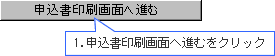 |
| |
|
 |
「コンビニ決済代行サービス」申込書の画面が表示されますので、そのまま印刷します。 |
| |
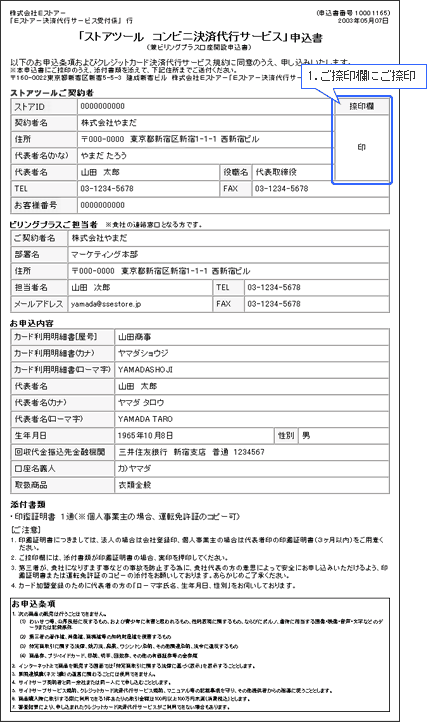 |
| |
|
 |
申込書を印刷後、ご捺印欄にご捺印のうえ、必要書類を添えて以下の住所までご郵送ください。 |
| |
| 区分 |
添付書類 |
| 法人 |
印鑑証明書(会社登録印) |
| 個人事業主 |
印鑑証明書(代表者印)、または、運転免許証のコピー |
印鑑証明書は実印でご捺印ください。
また、取得後3ヶ月以内のものをご用意ください。
第三者が、貴社になりすますことなどの事故を防止するため、貴社代表の方の意思によって安全にお申し込みいただけるよう、印鑑証明書(または運転免許証のコピー)の添付をお願いしております。 |
〒107−6205
東京都港区赤坂9−7−1
ミッドタウン・タワー5階
株式会社Eストアー「決済代行サービス受付係」行 |
|
| |
|
 |
弊社提携の収納代行会社が審査を行い、お申し込み時に承りましたメールアドレス宛に審査結果とあわせてご利用開始日をお知らせいたします。(審査結果が不承認となった場合は、郵送でお知らせいたします) |
| |
|
以上でお申し込みが完了します。
ご利用開始日になりましたら、コンビニ決済を使用できるように準備をします。
コンビニ決済の設定方法 |